|
<< Click to Display Table of Contents >> Weichzeichner |
  
|
|
<< Click to Display Table of Contents >> Weichzeichner |
  
|
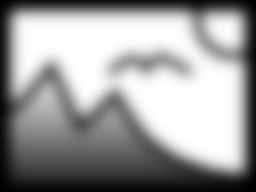 Weichzeichner Sie finden den Effekt in der Toolbox unter dem Reiter Objekte im Bereich Live-Effekte. Der Weichzeichner lässt die eingefügten Objekte in wählbarer Stärke unscharf erscheinen. |
|
Sie können unter Datei / Öffnen / Beispiel-Projekt ein Projekt finden, in dem der Weichzeichner auf einem Hintergrundbild verwendet wird. Das Beispiel-Projekt finden Sie unter dem Titel "Zitat mit Bild". |
|
3. Einstellungen für Weichzeichner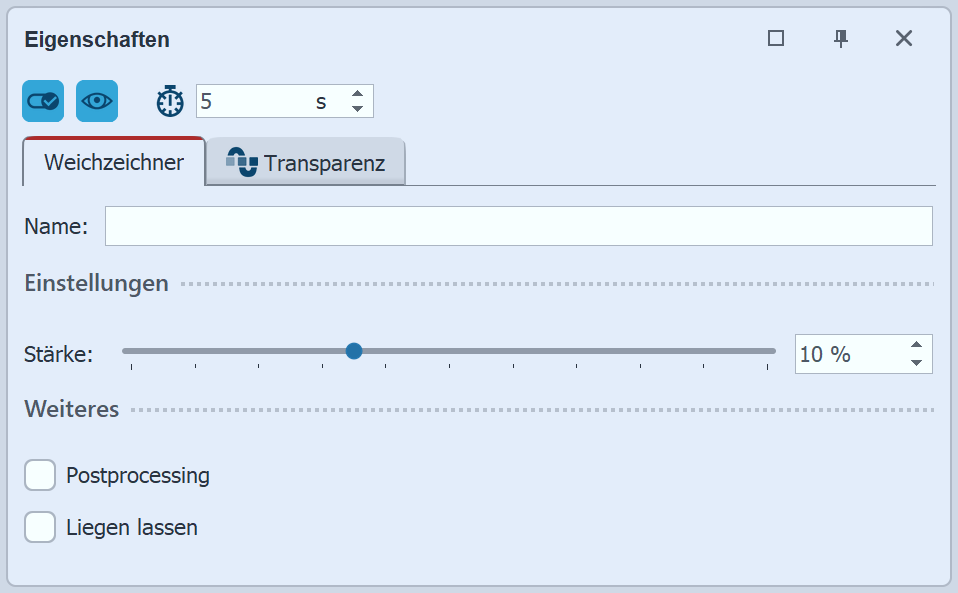 Einstellungen für Weichzeichner Im Fenster Eigenschaften können Sie für den Weichzeichner das Postprocessing aktivieren. Dies bewirkt, dass der Effekt auf alle Elemente angewendet wird, die von dem Effekt-Rahmen bedeckt werden. Im Feld Name können Sie einen Namen für den Effekt eingeben. Dies verbessert die Übersicht in der Timeline. Mit dem Stärke-Regler können Sie einstellen, wie stark sich der Weichzeichner auswirkt. STAGES Um die Stärke des Weichzeichners über die Zeit verändern, wählen Sie das Kurven-Symbol, das sich rechts neben dem Regler für die Weichzeichner-Stärke befindet. |